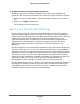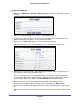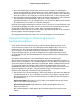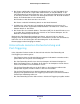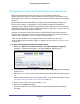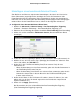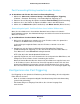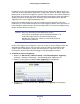Operation Manual
Sicherheit
73
R6250 Intelligenter WLAN-Router
So sperren Sie Dienste:
1. Wählen Sie Advanced > Security > Block Services (Erweitert > Sicherheit > Dienste
sperren).
2. Wählen Sie Per Schedule
(Nach Zeitplan) oder Always (Immer)
3. Geben Sie bei Auswahl von Per Schedule (Nach Ze
itplan) einen Zeitraum auf dem
Bildschirm Schedule (Zeitplan) ein, wie unter beschrieben.
4. Klicken Sie auf
Add (Hinzufügen), um einen Dienst hinzuzufügen.
Der Bildschirm Block Services Setup (Diensts
perren einrichten) wird angezeigt:
5. Wählen Sie in der Liste Service Type (Diensttyp) die Anwendungen oder Dienste aus,
d
ie zugelassen oder gesperrt werden sollen.
Die Liste enthält bereits mehrere gängige Dienste, Ihre Wahl ist dadurch jedoch nicht
ei
ngeschränkt. Wenn Sie zusätzliche Dienste oder Anwendungen hinzufügen möchten,
die nicht angezeigt werden, wählen Sie User Defined (Benutzerdefiniert) aus.
6. Wenn Sie wissen, ob die Anwendung TCP oder UDP
nutzt, wählen Sie das
entsprechende Protokoll. Wenn Sie nicht sicher sind, wählen Sie Both (Beide).
7. Geben Sie die Nummern für Starting Port (Erster Port) und Ending Port (Letzter Port)
ei
n.
Wenn die Anwendung nur eine Portnummer verwendet, geben Sie diese in beide Felder
ein
.